在我们使用电脑的时候,我们经常听到说电脑有问题搞不定了先进安全模式去看看。在安全模式下最常见的就是杀毒。很多小伙伴不知道win10电脑怎么进安全模式,那么接下来小编就来教教大家win10电脑进安全模式怎么操作。下面就让我们一起来学习一下吧!
win10电脑进安全模式的操作方法:
1、将电脑开机,看到Win10logo的时候,那么就长按电源键强制关机,再关机,再到Win10logo的时候,再长按电源键强制关机,重复此操作三次,电脑就会进入自动修复的界面,我们点击“高级选项”。
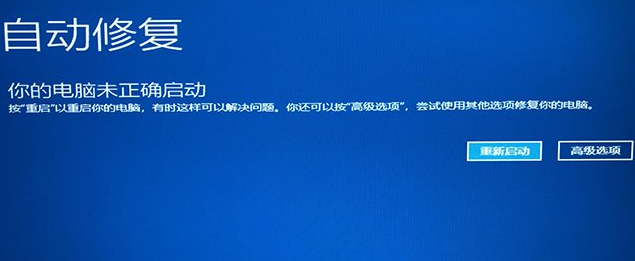
2、点击“疑难解答”。
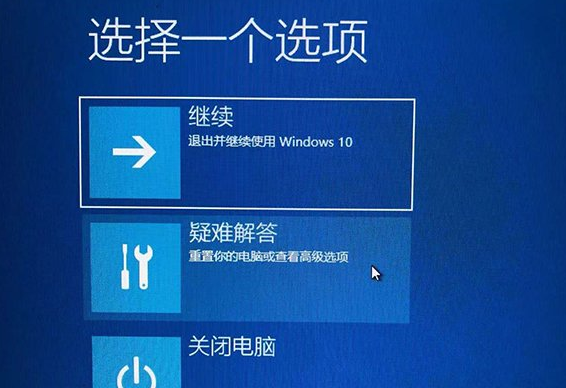
3、点击“高级选项”。
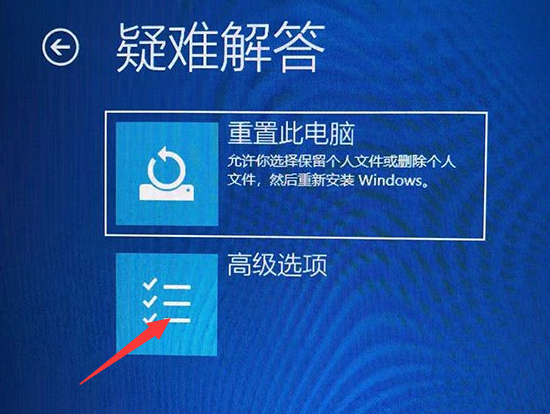
4、在高级选项界面中,我们点击“启动设置”。
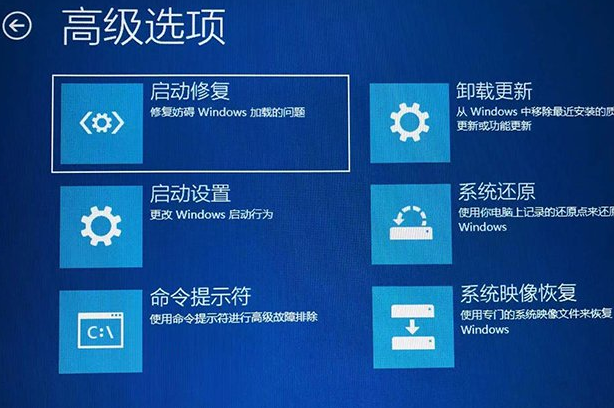
5、点击“重启”。

6、按下数字4键或者F4键,启用安全模式即可。
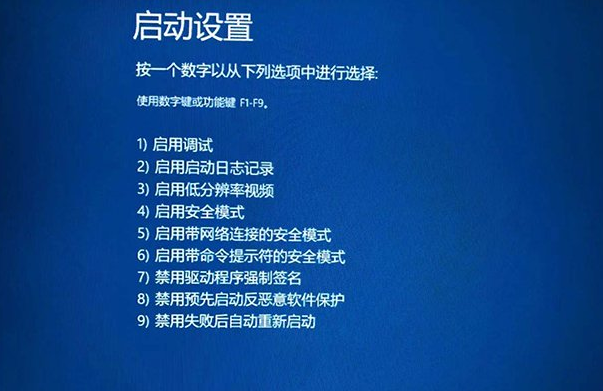
以上就是关于win10电脑怎么进安全模式的操作方法啦!希望能够帮助到大家!